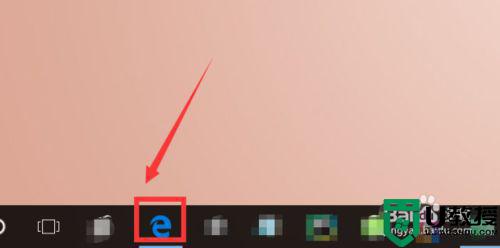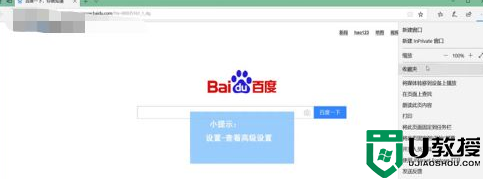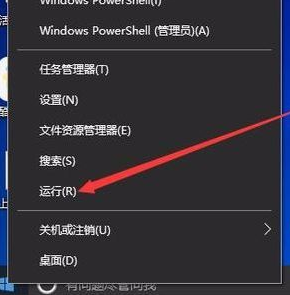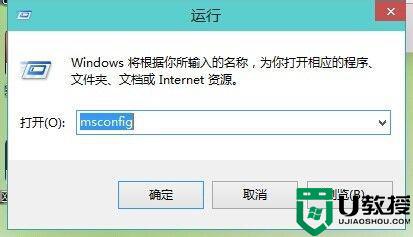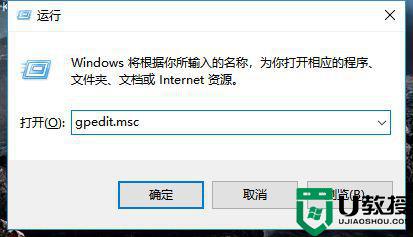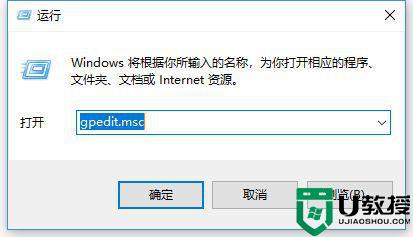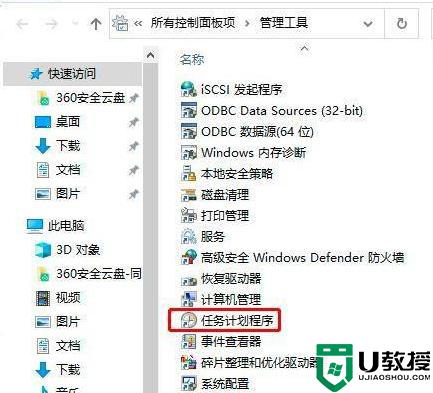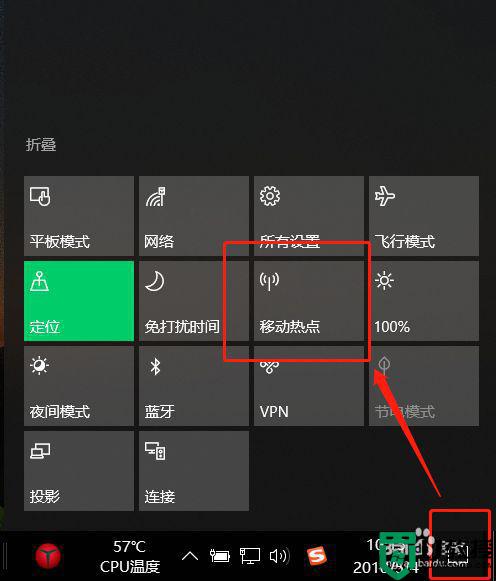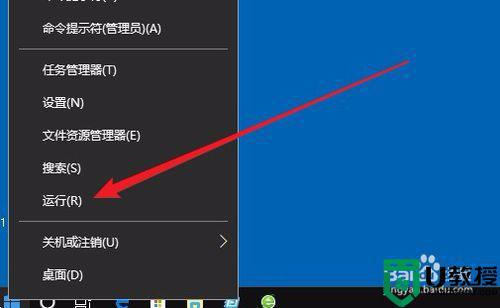怎样设置win10不限制flash win10怎么设置flash一直开启
时间:2021-08-31作者:zhong
在电脑上,我们在网页上观看电影或者视频的时候,是需要用到flash插件的,但是浏览器会限制flash,每次使用时还要确认下,那么怎样设置win10不限制flash呢,方法很简单,下面小编给大家分享win10设置flash一直开启的方法。
推荐系统:win10纯净版系统
解决方法:
1、启动edge浏览器。
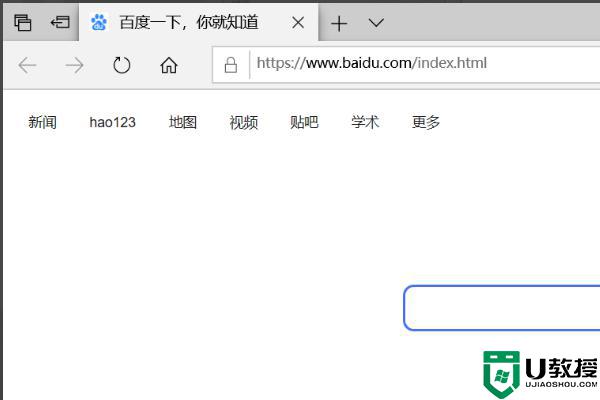
2、点击浏览器右上角的三个点。
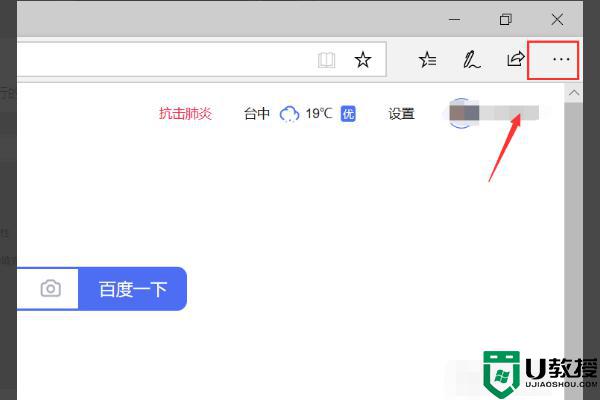
3、弹出菜单点击下面的设置。
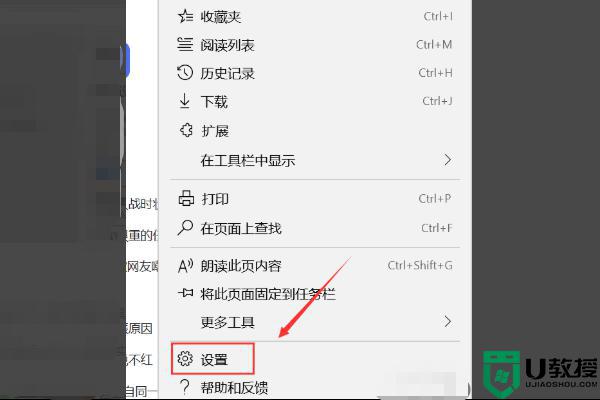
4、设置界面点击左侧的高级选项卡。
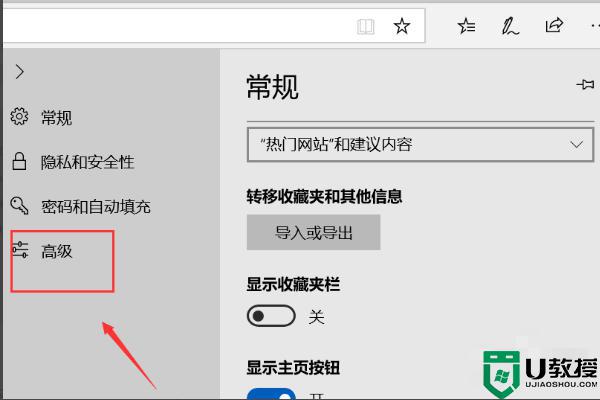
5、找到允许flash运行选项,默认关闭状态。
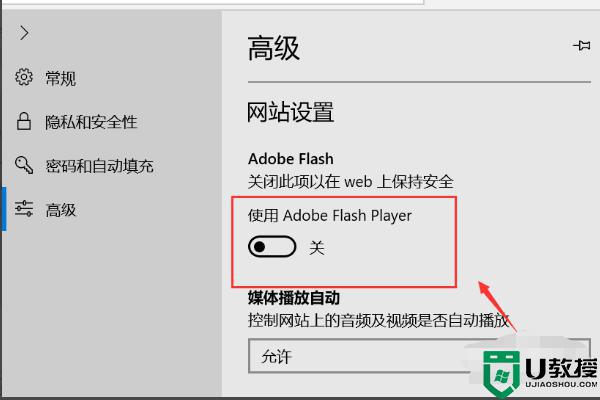
6、将允许flash运行的选项后面的开关打开,重启浏览器即可。
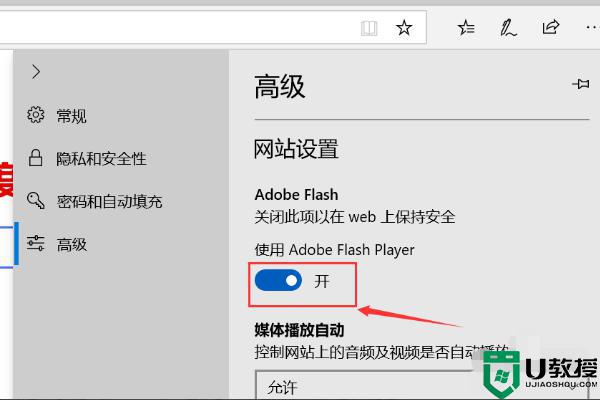
以上就是win10不限制flash的设置方法,想让flash插件一直开启的,可以按上面的方法来进行设置。